整理sublime的安装和使用的步骤,以及一些常用插件的安装、配置、使用。免得每次换环境都需要重新上网查找一堆资料。
- 前言
目前使用的版本是sublime text3。选择sublime的理由- sublime Text是一个跨平台代码编辑器,可以在linux/windows/OS X下使用;
- sublime Text可以根据用户的需求添加插件进行扩展(使用javascript,html等有相应的插件,写代码方便快捷)
- sublime Text的界面简单易操作(个人很喜欢sublime根据代码不同而显示不同颜色的功能,用户也可以根据自己的喜好配置颜色)
- 安装
- 从官网http://www.sublimetext.com/3下载安装包,根据个人的系统选择合适的版本,安装步骤就是多个“下一步”和“完成”。
- 打开sublime之后,窗口顶端会出现UNREGISTERED;并且在使用sublime的过程中出时不时跳出窗口让你注册/购买。但是你依然可以正常使用它。
- 安装package control
- 安装package control(要想使用sublime给你提供的大量得插件,可以通过package control来进行查找,安装,或者卸载插件)
- 官方网址https://packagecontrol.io/installation,有提供给用户详细的package control的安装步骤(多看看英文,有好处)

- package control安装完成后,重启sublime Text。可以使用
ctrl+shift+p打开package control(windows/linux)。
- 官方操作手册
- 官网网站上有关于sublime的非官方操作手册,当然是英文的,地址在这里http://sublime-text-unofficial-documentation.readthedocs.io/en/latest/index.html
- 快捷键操作
- 通用
- Alt 选择菜单
- Ctrl+Shift+P 调出命令板
- Ctrl+` 调出控制台
- 编辑
- Ctrl+Enter 当前行下面新增一行,光标指向新增行;
- Ctrl+Shift+Enter 在当前面上面新增一行,光标指向该新增行;
- Ctrl+←/→ 逐词移动
- Ctrl+Shift+←/→ 逐词进行选择
- Ctrl+Shift+↑/↓ 移动当前行
- 选择
- Ctrl+D 选择光标所在的词语并高亮显示,继续Ctrl+D选择 该词语出现的下一个位置并同样用高亮显示,如果想跳过一次,使用Ctrl+K,如果想回退一步,使用Ctrl+U。使用Esc可以退出编辑;
- Shift+↑/↓ 选中光标所在的下一行或者上一行,如果↑/↓继续选择下一行或者上一行
- Ctrl+Shift+L 将选中区域打散,可以多行同时进行相同的操作
- Ctrl+J 将选中区域合并为一行
- Ctrl+M 在起始括号和结尾括号之间切换
- Ctrl+Shift+M 选择括号中的内容
- Ctrl+Shift+J 选择同缩进的内容
- Ctrl+Shift+Space 选择同一个作用域(Scope)中的内容
- 查找和替换
- Ctrl+F 调出查找面板,输入需要查找的关键字,高亮显示所有关键字所在位置
- Alt+R 是否按照正则表达式来查找
- Alt+C 是否对大小写敏感
- Alt+W 是否精确查找
- Enter 高亮显示下一个
- Shift+Enter 高亮显示上一个
- Alt+Enter 高亮显示所有
- Ctrl+I 调出高级查找面板。这个面板与上一个面板的操作操作是相同的,区别在于选中之后按Enter,光标会选中所有你选择关键字的位置,并将该位置打散,用户可以同时操作所有关键字;
- Ctrl+H 调出替换面板
- Ctrl+Shift+H 替换下一个
- Ctrl+Alt+Enter 替换所有
- F3 当查找面板关闭时,使用面板使用的关键字进行查找
- Shift+F3 跳至关键所出现的上一个位置
- Alt+F3 选中关键字的所有位置
- Ctrl+F 调出查找面板,输入需要查找的关键字,高亮显示所有关键字所在位置
- 查抄和替换(多文件)
- Ctrl+Shift+F 多文件查找,查找结果显示在一个新打开的文件中,文件详细罗列了查找关键字所所在的文件地址以及高亮标识关键字的文件
- 跳转
- Ctrl+P 跳转至指定文件
- @ :输入@Symbol跳转到symbol符号所在位置
- # :输入#keyword跳转到keyword所在位置
- :行号:输入:2跳转到第2行
- Ctrl+G 跳转到指定行
- Ctrl+R 跳转到指定符号
- Ctrl+P 跳转至指定文件
- 窗口
- Ctrl+Shift+N 新增一个窗口
- Ctrl+N当前窗口新增一个标签页
- Ctrl+W 关闭当前标签页,如果没有标签页,则关闭窗口
- Ctrl+Shift+T恢复刚刚关闭的标签页
- Ctrl+Shift+N 新增一个窗口
- 屏幕
- F11切换普通全屏
- Shift+F11切换无干扰全屏
- Alt+Shift+2进行左右分屏
- Alt+Shift+8进行上下分屏
- Alt+Shift+5进行上下左右分屏
- Ctrl+数字,可以跳转至指定屏幕
- 代码补全
- sublime自带代码补全功能,Tab
新建一个Html文件,写html,然后按Tab,自带补全为下列形式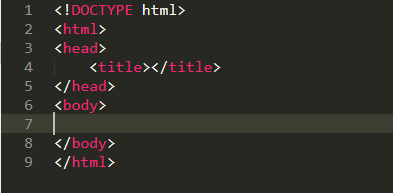
- sublime自带代码补全功能,Tab
- 通用
-
个人设置
- 主题设置
Preference-->settings打开设置,sublime text中自带一个Default设置文件并带大量解释设置的注释。用户可以根据自己的喜好设置字体、颜色、高亮,还有颜色主题等。

- 不同类型文件主题设置
当用户编辑某种类型的文件时,Preference--Syntax Specific选项对相应类型的文件的主题进行设置。
- 主题设置
-
参考:
第一篇博客,参考了很多优秀的博主,别人家的样式都很不错嘛,慢慢学来用。觉得自己整理的过程也是一个学习与了解的过程,所以自己查阅各种官方文档,非官方文档(学习英文,适应英文啊)然后整理了一遍。下面这个博主整理的很好,有兴趣的可以去看看http://www.cnblogs.com/figure9/p/sublime-text-complete-guide.html。